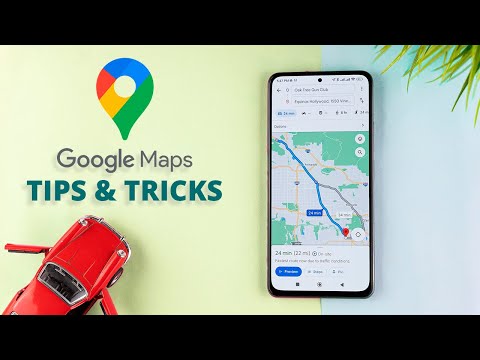Dacă nu mai aveți nevoie de Windows Live Messenger, parcurgeți acești pași pentru a-l dezinstala. Windows Live Messenger a fost întrerupt în aprilie 2013, iar Microsoft folosește acum Skype pentru funcțiile sale de mesagerie. Pașii sunt ușor diferiți pentru Vista, Windows 7 și Windows 8, dar toate aceste versiuni folosesc Panoul de control pentru a dezinstala software-ul. Este posibil să aveți nevoie de un cont administrativ și o parolă pentru a dezinstala acest software.
Pași
Metoda 1 din 2: Windows Vista, Windows 7 și Windows 8

Pasul 1. Deschideți Panoul de control
Faceți clic pe meniul Start, apoi faceți clic pe Panou de control.
În Windows 8, puteți deschide meniul Start făcând clic pe butonul Start din colțul din stânga jos al ecranului, apăsând tasta logo Windows de pe tastatură sau deschizând farmecele și apoi făcând clic pe Start

Pasul 2. Deschideți instrumentul de dezinstalare
În fereastra Panoului de control, sub Programe, faceți clic pe Dezinstalare program.

Pasul 3. Găsiți Windows Essentials
Windows Live Messenger a fost combinat împreună cu elementele esențiale Windows. În lista de programe, derulați în jos pentru a găsi Windows Live Essentials, apoi faceți clic pentru a o selecta.

Pasul 4. Începeți dezinstalarea Windows Live Messenger
În partea de sus a listei de programe, faceți clic pe Dezinstalare / Modificare. În caseta de dialog, faceți clic pe Dezinstalare, apoi faceți clic pe Continuare.
În acest moment, vi se poate solicita o parolă de administrator. Tastați parola de administrator pentru a continua. Dacă nu vă cunoașteți parola de administrator, nu veți putea continua

Pasul 5. Finalizați dezinstalarea Windows Live Messenger
În caseta de dialog, faceți clic pe Windows Live Messenger pentru a o selecta, apoi faceți clic pe Dezinstalare.
Windows Live Messenger este dezinstalat
Metoda 2 din 2: Windows XP

Pasul 1. Determinați versiunea dvs. de Windows XP
Faceți clic pe meniul Start, faceți clic dreapta pe Computerul meu, apoi faceți clic pe Proprietăți. În fereastra System Properties, faceți clic pe fila General. Sub Sistem, dacă scrie Service Pack 1 sau 2, atunci Windows Live Messenger poate fi dezinstalat.
- Windows XP nu a permis dezinstalarea Windows Live Messenger. Service Pack 1 a adăugat o interfață de utilizator pentru dezactivarea Windows Live Messenger, dar nu dezinstalarea acestuia.
- Microsoft oferă un document de asistență detaliat pentru dezactivarea Windows Live Explorer pe Windows XP fără Service Pack 1.

Pasul 2. Dezactivați Windows Live Messenger
Faceți clic pe meniul Start, faceți clic pe Panou de control, apoi faceți dublu clic pe Adăugare sau eliminare programe. În fereastra Adăugare sau eliminare programe, faceți clic pe Adăugare / eliminare componente Windows. În lista Componente, faceți clic pe Windows Live Messenger pentru a-l debifa. Faceți clic pe Următorul, apoi faceți clic pe Finalizare.
Veți avea nevoie de privilegii administrative pentru a finaliza acest proces
sfaturi
- Dezinstalarea Windows Live Messenger nu vă va șterge contul Messenger.
- Poate fi necesar să dezinstalați alte programe Windows Live.